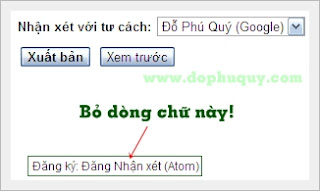Code Popup - Javascripts quảng cáo cho website - Blogspot
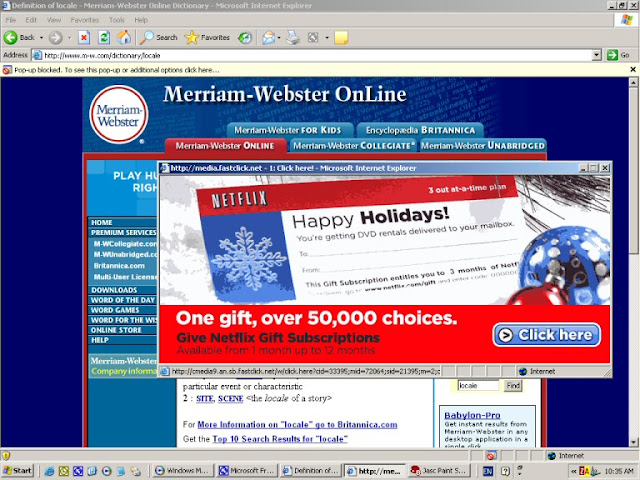
Tổng hợp Code Popup - Javascripts quảng cáo cho website - Blogspot Chú ý: Thay link bằng link http://www.1268.vn/ Website các bạn cần đặt Popup nhé. 1. Code Popup xuất hiện nhiều tab mỗi khi click chuột Thay phần <body> thành đoạn code dưới đây <body onclick='open_popup()'> <script type='text/javascript'> /* <![CDATA[ */ function open_popup() { window.open(" http://www.1268.vn/ ") window.open(" http://www.1268.vn/ ") window.open(" http://www.1268.vn/ ") } /* ]]> */ </script> Ở trên mình mặc định là 3 trang sẽ được mở ra khi click chuột, bạn hoàn toàn có thể thêm nhiều hơn bằng cách thêm window.open("địa chỉ web/blog"). Chú ý : Cách này sẽ gậy khó chịu cho người dùng 2. Code Popup-under hiện sau trình duyệt cho website/Blogger Đặc điểm của file javarscripts. Các popup-under sẽ tự động xuất hiện mà không cần phải đợi độc giả click vào một vị trí bất kỳ nào trên blogger của bạn. Popup sẽ không